ENVY 100 日本HPのプリンタレビュー まずは外観を詳しく見てみる
少し前の記事でご紹介していた、日本HPの2010年プリンタ新製品 ENVY 100 のレビューです。
前の掲載より間が空いてしまいましたが、これから数記事にわけて、
このプリンタの機能や実際の操作などを掲載していきたいと思います。
(前記事→ HPのプリンタ ENVY 100 が届きました & 箱の中身)

最初に述べておくと、自分は普段、プリンタを使用する事はあまりありません。
以前(といってもかなり前)は、仕事の資料をコピーしてまとめたり、
知らない土地に行く際などに、地図などの情報をコピーして持参するなどしていましたが、
今は地図や情報などはスマートフォンがあれば何でも調べる事が出来ますし、
資料などもpdf等のデータにまとめたほうが早く整理もしやすいです。
ですので自分的にプリンタは、必要最低限の機能さえあればそれで十分なのですが、
今回の ENVY 100 は印刷やスキャン機能以外にも、少々変わった機能を搭載しており、
従来のプリンタとしての用途以外にも色々と活用する事ができそうです。
そういうわけで、通常のプリンタのレビューであれば、印刷の品質や速度、
インクのコスト、その他の機能(スキャン)などについて言及するのだと思いますが、
今回のENVYでは、基本的な部分は勿論、それ以外の機能についても詳しくみてみたいと思います。
というわけで、まず最初は外観編です。
(以下、かなり写真を多めに掲載しています)

ENVY 100 の箱に入っていた、セットアップの解説書。
一応目を通してみます。

ENVY 100 を設置完了。
ちなみに自分のプリンタは別の棚に設置してあります。
色々検証する際、立ったり座ったりするのが嫌なのでデスクの上におきましたが、
こうやって置いてみると、やはり薄いです。
スキャナカバーの開閉分の幅は考えなくてはなりませんが、
用紙のトレイも内蔵型で上に幅を取ることがないので、縦幅の狭い棚などにも余裕で置けそうです。

前面と内部のテープをはがします。

ENVY 100の上部。
カバーはガラスで出来ており、リビング等のインテリアとしても映えそうです。
上側を触ることは余りないので、気になる指紋のあとなどもそれほど気になりません。

スキャナカバーを上げた所。
ここにスキャンしたい本や用紙などを置きます。
スキャン機能はCISセンサ方式、光学解像度1,200×1,200dpi。

スキャナを上げると、ENVY 100の 内部です。

ENVY 100 のインクです。
カラー3色一体型、黒1色のみ独立インクを使用しています。
顔料黒インクを採用している為、くっきりときれいな黒色での印刷が可能です。
ただカラー3色に関しては、どれか一つでも色がなくなると取り替えなくてはなりませんので、
特定の色を多く使う方には経済的ではないかもしれません。
プリント解像度は最高4,800×1,200dpi。
以前掲載したもう一つの新製品、HP Photosmart Premium C310c は5色独立型のインクを搭載しており、
そちらは色が欠けても、その色のみ取り替えるだけでOKです。
どちらが良いかは印刷頻度にもよると思います。

インクの取替えは簡単

インクの蓋を持ち上げ

引き出すだけです。

さらにその奥。

プリンタの紙が詰まった際には、
写真のようにユニットのレバーをつまみ・・

ユニットをとりはずします。

外した後。

ENVY 100 本体の右上側には・・

USBポートと、メディアカードスロットを搭載。

電源は、前面左側にあります。

プリンタが起動しました。
ENVY 100 には3.45インチのタッチスクリーンが搭載されています。
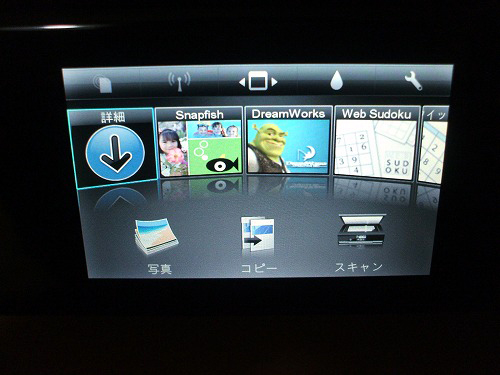
起動後、写真のようにホーム画面が表示されます。

前面のパネルは自動で開閉しますが、
手動で操作しやすい角度に動かす事が可能です。
タッチ操作を行う際には、やや角度をつけたほうが操作しやすいです。

パネルの下部には、給紙トレイが設置されています。

A4の普通紙をセットします。
ENVY は一つしかトレイを持たないため、写真などをプリントする際には用紙を入れ替える必要があります。
ちなみにこの ENVY 100は、無線LAN機能を搭載している為、
USBなどでPCに接続しなくても自由にプリンタやスキャナなどの機能を使用する事ができます。
ですのでインターフェースも非常にシンプル。
(勿論、USB接続での操作も可能です)
無線LAN使用であれば、配線は背面の電源コード1本のみで、
プリント機能を使う際にも、全ての操作を前面で行えるようになっていますので、
通常だとプリンタを置く事が出来ないようなラックなどにも設置する事ができます。
ENVY 100の外観については以上です。
次のENVYの記事では、プリンタ機能などについて触れてみます。
・HPのプリンタ ENVY 100 が届きました & 箱の中身
・ENVY 100 日本HPのプリンタレビュー まずは外観を詳しく見てみる (現在の記事)
・ENVY 100 実際にプリンタ機能を使ってみる (両面印刷や写真など印刷機能全般)
・ENVY 100 のメールdeプリント(ePrint)機能を外出先で使ってみた
・ENVY 100 の機能「アプリdeプリント」でPCを使わずクーポンや地図をプリント
・ENVY 100 でカタログをスキャン・コピー 今更ですが複合機としてはどうなのか
・ENVY 100 のまとめ 色々試したけど結局はどうなのか(性能・機能・コストなど)
【HP 関連記事】
→ HP C310c HPプリンタ 2010年新製品の特徴
→ 日本HPのプリンター 2010年秋モデル新製品のイベントに行ってきました
→ HPE 390jp FF14推奨認定PC のレビュー
→ HP ENVY14 Beats Edition の詳細
→ 日本HPの「2010年冬モデル新製品発表会」でHPの冬モデルを見てきた


















